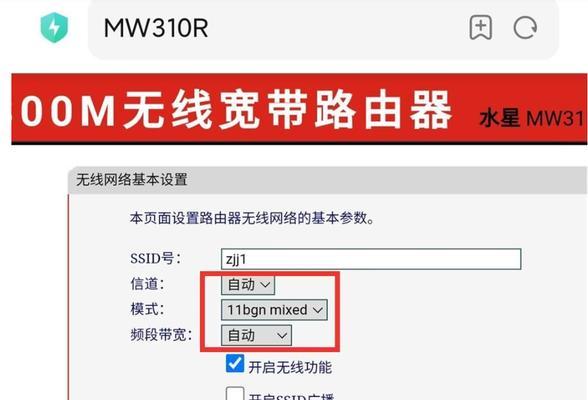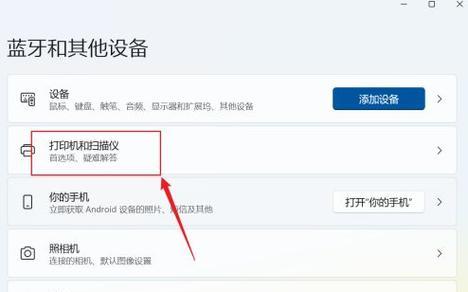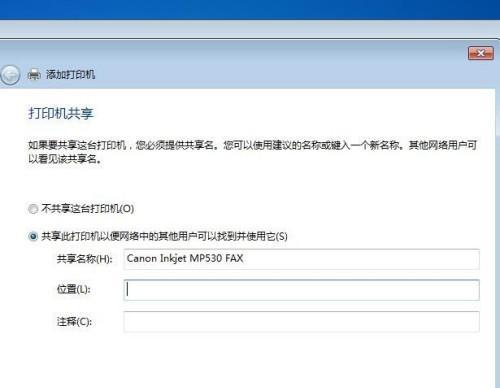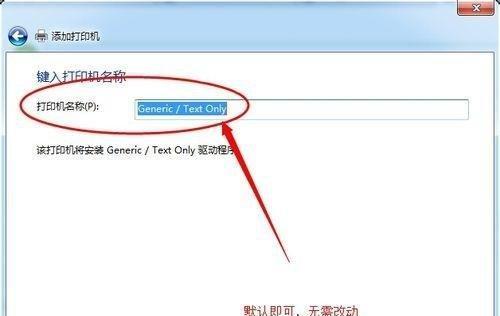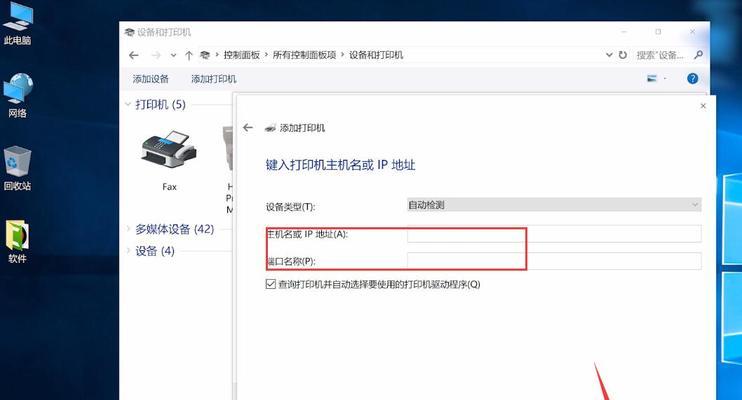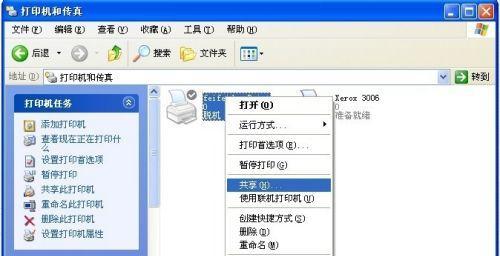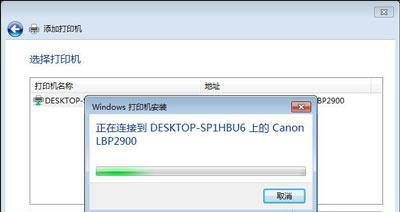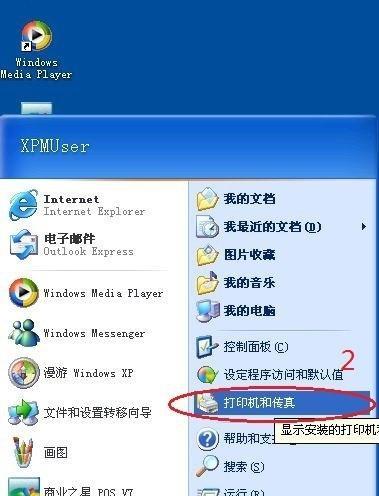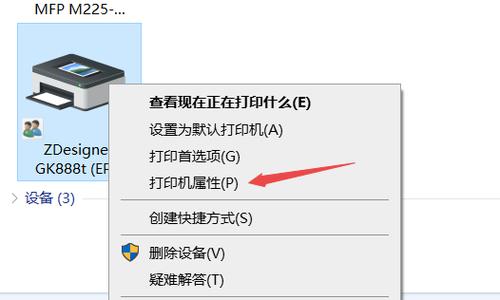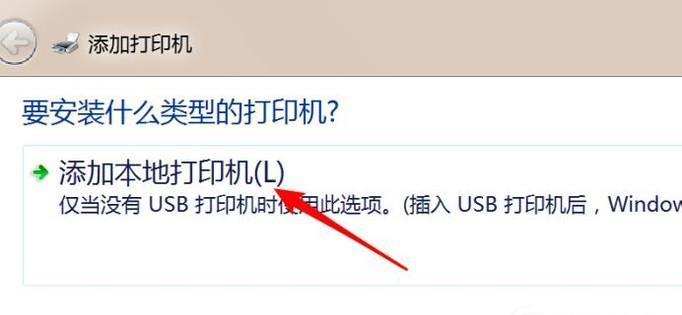网络打印机脱离机怎么办?打印机脱离机解决方法有哪些?
随着科技的不断发展,网络打印机已经成为办公室和家庭中不可或缺的一部分。然而,有时候我们可能会遇到网络打印机脱离机的问题,导致无法正常进行打印。本文将介绍一些简便的方法来解决网络打印机脱离机的问题。

检查网络连接
1.检查打印机连接的电源和网络线是否牢固连接。
2.确保网络连接正常,可以尝试重新启动路由器或者调整网络设置。

检查打印机状态
1.检查打印机显示屏上的状态信息,确认是否有任何错误提示。
2.如果打印机显示屏上没有任何错误信息,可以尝试通过打印机控制面板重新连接到网络。
重启打印机
1.关闭打印机电源,并等待几分钟后再重新启动。

2.如果问题仍然存在,可以尝试将打印机断电并拔掉网络线,然后再重新连接。
更新打印机驱动程序
1.访问打印机制造商的官方网站,下载并安装最新的打印机驱动程序。
2.更新驱动程序后,重新连接打印机,并尝试重新打印。
检查打印队列
1.打开计算机上的打印队列,查看是否有任何错误或挂起的打印任务。
2.如果有错误或挂起的打印任务,可以尝试取消这些任务并重新打印。
检查防火墙设置
1.确保计算机和打印机之间的防火墙设置允许打印机与计算机进行通信。
2.如果防火墙设置有问题,可以尝试禁用防火墙或者添加例外规则以允许打印机的通信。
重置打印机设置
1.在打印机控制面板上,找到恢复出厂设置或网络设置重置选项。
2.选择重置选项后,按照提示进行操作,将打印机恢复到初始设置。
更换网络线
1.如果以上方法都无效,可以尝试更换打印机连接的网络线。
2.有时候,网络线可能损坏或松动,导致网络连接不稳定。
联系专业技术支持
1.如果以上方法都无法解决问题,可以联系打印机制造商提供的专业技术支持。
2.专业技术支持人员可以提供更详细的指导和解决方案。
通过检查网络连接、打印机状态、重启打印机、更新驱动程序、检查打印队列、检查防火墙设置、重置打印机设置、更换网络线以及联系专业技术支持,我们可以解决网络打印机脱离机的问题。在使用网络打印机时,遇到此类问题不必惊慌,只需按照上述步骤逐一排查,通常就能够恢复正常的打印功能。
版权声明:本文内容由互联网用户自发贡献,该文观点仅代表作者本人。本站仅提供信息存储空间服务,不拥有所有权,不承担相关法律责任。如发现本站有涉嫌抄袭侵权/违法违规的内容, 请发送邮件至 3561739510@qq.com 举报,一经查实,本站将立刻删除。
相关文章
- 站长推荐
- 热门tag
- 标签列表
- 友情链接